Crear cursos y tareas en MATLAB Grader
MATLAB® Grader™ es un entorno web para crear elementos de evaluación interactivos de MATLAB que pueden incluirse en un curso. Los cursos contienen tareas y las tareas contienen elementos de evaluación.
Cuando un curso está activo, sus estudiantes pueden ver los elementos de evaluación, escribir y ejecutar código de MATLAB, y enviar soluciones. MATLAB Grader ejecuta automáticamente pruebas de evaluación y calcula las puntuaciones. Puede realizar un seguimiento del progreso de sus estudiantes y ver sus intentos.
Para acceder a MATLAB Grader, inicie sesión en su cuenta de MathWorks® en grader.mathworks.com.
Configurar un curso
Para crear un curso en MATLAB Grader, en la pestaña Cursos, haga clic en Crear curso. MATLAB Grader pide que especifique detalles sobre el curso, incluyendo el título y la descripción. La descripción puede incluir texto con formato, imágenes, ecuaciones y enlaces. Por ejemplo, puede incluir un enlace al temario o a otros materiales del curso. También puede especificar el rango de fechas para el curso y los productos de MathWorks que sus estudiantes pueden utilizar en sus soluciones.
Establecer rango de fechas
Las fechas que especifica en los cuadros Inicio y Finalización determinan si el curso está en vigor o está inactivo.
Si especifica una fecha de inicio en el futuro, el curso estará inactivo hasta esa fecha. Los cursos inactivos son visibles solo para docentes.
Un curso está en vigor desde la fecha de inicio hasta la fecha de finalización. Cuando un curso está en vigor, las tareas visibles dentro del curso están activas y sus estudiantes pueden acceder a evaluaciones publicadas. El curso pasa automáticamente de estar inactivo a estar en vigor a las 00:00 de la fecha de inicio para la zona horaria especificada.

Después de la fecha de finalización, el curso pasa a la página Cursos anteriores.
Especificar productos
Todos los cursos incluyen acceso de estudiante a MATLAB. Para conceder acceso de estudiante a productos adicionales de MathWorks, añada esos productos al curso.

Sus estudiantes solo pueden utilizar MATLAB y los productos especificados en sus soluciones. No obstante, el código que escribe para comprobar las soluciones de sus estudiantes puede utilizar todos los productos de MathWorks.
MATLAB Grader proporciona acceso a la versión general más reciente de todos los productos de MathWorks.
Añadir tareas a un curso
Dentro de un curso, se añaden tareas que contienen elementos de evaluación. Haga clic en Añadir tarea.
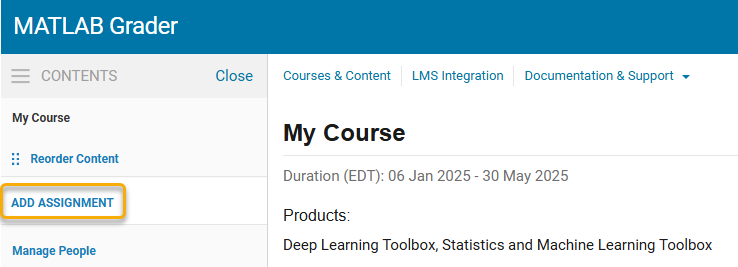
Una tarea requiere un título y puede incluir una descripción con texto con formato, imágenes, ecuaciones y enlaces. También puede especificar un rango de fechas para la tarea y determinar si desea limitar los intentos de sus estudiantes o no.
Establecer rango de fechas
Las tareas están activas desde la fecha y horas que especifica en el campo Visible hasta la fecha y hora especificadas en el campo Entrega. Cuando la tarea está activa, sus estudiantes pueden acceder a elementos de evaluación publicados dentro de la tarea.

Limitar intentos (opcional)
De forma predeterminada, no hay límite para el número de veces que su estudiante puede enviar una solución. Cuando su estudiante envía una solución, MATLAB Grader verifia la solución mediante pruebas que especifique y proporciona comentarios a su estudiante. Si se permiten varios intentos, sus estudiantes pueden resolver los errores y aprender de sus fallos en tiempo real.
Para establecer un límite, cambie Número de intentos a Limitado y especifique un número mayor que o igual a uno.

Sus estudiantes ven el número de intentos realizados y los que quedan.

Si su estudiante alcanza el límite de intentos, MATLAB Grader le pide que confirme el intento final.
Añadir elementos de evaluación
Después de guardar una tarea, puede añadir un elemento de evaluación a la tarea. Puede crear un elemento de evaluación nuevo, seleccionar un elemento de evaluación existente de una de sus colecciones o seleccionar un elemento de evaluación de muestra de la colección "Introducción a MATLAB Grader". Esta colección incluye elementos de evaluación de muestra que puede usar como punto de inicio. Para obtener más información, consulte Crear elementos de evaluación en MATLAB Grader.